PDF - удобный и популярный формат для документов. Если вы хотите открывать PDF-файлы на компьютере, вам нужно правильно настроить программное обеспечение.
Мы расскажем, как включить PDF на компьютере. Рассмотрим самые популярные способы этого.
Первый способ - установка программы для просмотра PDF. Существует много бесплатных и платных программ, таких как Adobe Acrobat Reader, Foxit Reader, Sumatra PDF и другие. Выберите программу, подходящую вам, и скачайте ее с официального сайта разработчика. Установите программу на свой компьютер и теперь вы сможете открывать и просматривать PDF-файлы.
Методы включения PDF-файла на компьютере

Включение PDF-файлов на компьютере может быть полезным для просмотра, редактирования и печати документов. Существует несколько способов осуществления данной операции:
- Использование программы чтения PDF
На компьютере можно установить программу для чтения PDF-файлов, например, Adobe Acrobat Reader. После установки можно просто открыть файл PDF в программе.
Если нужно открыть PDF в браузере, можно установить плагин. Например, для Google Chrome есть плагин Adobe Acrobat, который позволяет открывать PDF прямо в браузере.
Если нужно включить содержимое PDF в другое приложение, можно воспользоваться конвертером. Например, можно преобразовать PDF в формат Word, Excel или изображение.
Если нужно часто открывать один и тот же PDF-файл, добавьте ярлык на рабочий стол. Просто кликните правой кнопкой мыши на файле, выберите "Отправить на" и затем "Рабочий стол (создать ярлык)". Теперь файл будет всегда под рукой на рабочем столе.
Также существуют приложения, которые помогут управлять и открывать PDF-файлы на компьютере. Например, программы для управления документами или сканеры, которые могут сохранять файлы в формате PDF.
Выбор способа работы с PDF-файлами зависит от задачи и предпочтений пользователя. Главное иметь удобный инструмент для работы с документами, чтобы экономить время и упростить процесс.
Первый метод: использование программы для чтения PDF
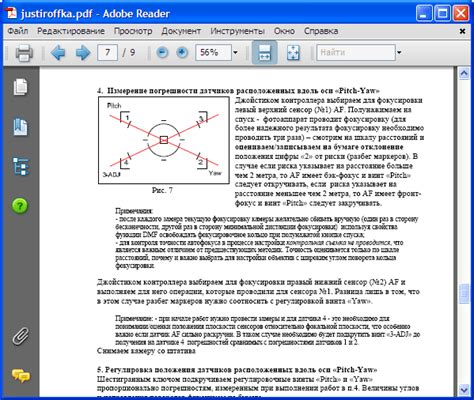
Если у вас нет программы для чтения PDF-файлов, нужно установить одну из множества бесплатных программ.
Ниже перечислены популярные программы для чтения PDF:
- Adobe Acrobat Reader - самая популярная программа для просмотра PDF, доступная бесплатно на официальном сайте Adobe.
- Foxit Reader - бесплатная программа, позволяющая просматривать и редактировать PDF-файлы.
- Nitro PDF Reader - еще одна бесплатная программа для чтения PDF, предлагающая дополнительные функции, включая конвертацию файлов в другие форматы.
После установки программы для чтения PDF, вы сможете открыть PDF-файлы на вашем компьютере. Просто щелкните два раза мышью по файлу или щелкните правой кнопкой мыши и выберите программу для просмотра PDF из списка доступных приложений.
Второй метод: использование веб-браузера

Если у вас на компьютере установлен веб-браузер, то вы можете использовать его для просмотра файлов в формате PDF. Этот метод подходит для тех, кто не хочет или не может устанавливать дополнительные программы на свой компьютер.
Для начала откройте веб-браузер, который у вас установлен. Обычно это Google Chrome, Mozilla Firefox, Microsoft Edge или Safari. Найдите в верхней части окна браузера адресную строку, в которую обычно вводится адрес веб-сайта.
Затем перейдите в меню "Файл" и выберите пункт "Открыть". В некоторых браузерах также можно воспользоваться комбинацией клавиш Ctrl + O.
Окно для открытия файла откроется. Найдите на вашем компьютере нужный PDF-файл и выберите его. Нажмите кнопку "Открыть" или "ОК".
После этого вы должны увидеть открытый PDF-файл в окне браузера. Если файл не открылся, у вас могут быть проблемы с программой просмотра PDF или самим файлом. Попробуйте обновить программу или проверить файл на наличие ошибок.
Веб-браузер обычно предоставляет некоторые инструменты для улучшения работы с PDF-файлами, такие как увеличение страницы, копирование текста или печать. Используйте эти функции для настройки и работы с документом.
Преимущества использования веб-браузера для просмотра PDF:
- Нет необходимости устанавливать дополнительные программы;
- Удобный доступ к файлам через веб-браузер;
- Нет необходимости обучать пользователей;
- Безопасность при работе с PDF-файлами.
Важно помнить, что не все браузеры поддерживают просмотр PDF-файлов. В этом случае потребуется скачать файл или установить расширение. Если возникают проблемы с PDF-файлами, лучше обратиться к специалисту или использовать другие программы.
Третий метод: специализированное ПО

Если вам нужно работать с PDF-файлами часто, то лучше всего использовать специализированное программное обеспечение. Это часто нужно профессионалам, таким как дизайнеры, редакторы или юристы, которым приходится часто открывать и работать с PDF-файлами.
На рынке существует много программ, которые помогают открывать, просматривать, редактировать и конвертировать PDF-файлы. К ним относятся Adobe Acrobat, Foxit Reader, Nitro PDF и PDFelement.
Эти программы обычно имеют разнообразные функции, такие как редактирование текста и изображений, добавление комментариев и подписей, объединение или разделение страниц и многое другое. Они также позволяют конвертировать PDF в другие форматы файлов, такие как Word, Excel или JPG.
Для работы с PDF-файлами используйте специализированное ПО. Скачайте программу на свой компьютер, установите ее и откройте. Выберите нужный PDF-файл и начните работу.
Этот метод подходит для тех, кто работает с PDF-файлами ежедневно и требует большой функциональности.
Учтите, что некоторые программы могут быть платными. Рассмотрите бесплатные альтернативы, которые также могут подойти.
Четвертый метод: добавление расширения в файловую систему
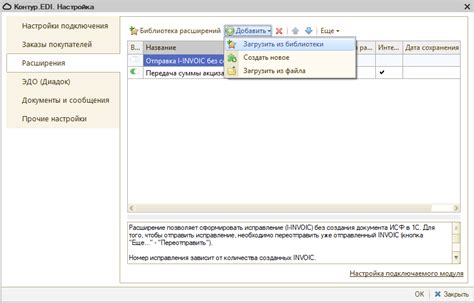
Если вы хотите, чтобы ваш компьютер распознавал и открывал файлы с расширением PDF без необходимости установки дополнительного ПО, можно добавить соответствующее расширение в файловую систему.
Для этого нужно выполнить следующие шаги:
| Шаг 1: | Откройте Проводник и перейдите в меню "Вид". |
| Шаг 2: | Выберите пункт "Параметры" и перейдите на вкладку "Вид". |
| Шаг 3: | Включите опцию "Показывать расширения для зарегистрированных типов файлов". |
| Шаг 4: | Найдите файл с расширением ".pdf" и щелкните на нем правой кнопкой мыши. |
| Шаг 5: | Выберите пункт "Свойства" и перейдите на вкладку "Общие". |
| Шаг 6: | Нажмите кнопку "Изменить" рядом с полем "Открыть с помощью". |
| Шаг 7: |
| Выберите программу для открытия файлов PDF, например Adobe Acrobat Reader, и нажмите кнопку "ОК". |
Теперь ваш компьютер будет использовать выбранную программу для открытия файлов PDF. Не забудьте сохранить изменения после завершения всех шагов.